Kalkomanie
Kalkomanie można przeciągać z Okienka zadań na model oraz manipulować nimi w obszarze graficznym. Należy użyć menedżera właściwości PropertyManager Kalkomanie, aby określić właściwości, przejść do obrazów do użycia dla kalkomanii oraz zapisać kalkomanie.
 Można przeglądać kalkomanie w SolidWorks, eDrawings oraz PhotoView 360 bez aktywowania PhotoWorks. Aby zastosować kalkomanie, należy najpierw aktywować PhotoWorks.
Można przeglądać kalkomanie w SolidWorks, eDrawings oraz PhotoView 360 bez aktywowania PhotoWorks. Aby zastosować kalkomanie, należy najpierw aktywować PhotoWorks.
Kalkomanie nie mogą być dodawane ani edytowane w trybach wyświetlania ukryte linie usunięte, ukryte linie widoczne ani przedstawienie krawędziowe.
Mapowanie może być mapowaniem Etykiet (UV), Rzutowania, Sferyczne lub Cylindryczne.
Iluminacja może być taka sama jak iluminacja dla niżej leżącego materiału lub można określić inną iluminację. Można również ustawić kalkomanię na stałą iluminację, na którą nie ma wpływu oświetlenie sceny.
Aby dodać kalkomanię z Okienka zadań, należy:
W okienku zadań, wybrać kartę Wyglądy\PhotoWorks  .
.
Rozwinąć Kalkomanie  i wybrać folder kalkomanie
i wybrać folder kalkomanie  lub folder zawierający dostosowane kalkomanie.
lub folder zawierający dostosowane kalkomanie.
Przeciągać kalkomanię z dolnego okienka do obszaru graficznego.
Następnie można przeciągnąć kalkomanię do takiego elementu jak ściana lub powierzchnia. Jeżeli kalkomania zostanie przeciągnięta do pustego miejsca w obszarze graficznym, to zostanie ona nałożona na całą część. Pojawią się manipulatory kalkomanii oraz otwarty zostanie menedżer właściwości PropertyManager Kalkomanie.
Aby dodać kalkomanię z PhotoWorks, należy:
Przy aktywowanym PhotoWorks, kliknąć przycisk Nowa kalkomania  (pasek narzędzi PhotoWorks) lub PhotoWorks, Kalkomania.
(pasek narzędzi PhotoWorks) lub PhotoWorks, Kalkomania.
W menedżerze właściwości PropertyManager Kalkomania w Ścieżka pliku obrazu przejść do obrazu typu bmp, .gif, .jpg, .png, .rgb, .tga, .tif, .wmf lub .p2d, a następnie kliknąć Otwórz.
 Można również wybrać kalkomanię z listy w panelu Wygląd.
Można również wybrać kalkomanię z listy w panelu Wygląd.
|
Kalkomanią można manipulować w obszarze graficznym:
Przenosić ją przeciągając wskaźnik w dowolnym miejscu ramki (za wyjątkiem manipulatora obracania). Zmieniać rozmiar przeciągając uchwyty w narożnikach i na bokach ramki. Obracać ją przeciągając manipulator obracania  w środku kalkomanii. w środku kalkomanii.
Oś odniesienia kalkomanii pozostaje w pierwotnym początku układu współrzędnych kalkomanii, nawet jeżeli kalkomania zostanie przeniesiona. Manipulator obracania jest przenoszony wraz ze środkiem kalkomanii. |
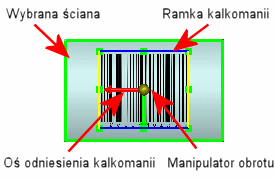
|
Aby zapisać kalkomanię do Okienka zadań, należy:
Gdy kalkomania jest wyświetlana, a menedżer właściwości PropertyManager Kalkomanie jest otwarty, kliknąć Zapisz kalkomanię w części Podgląd kalkomanii.
W oknie dialogowym Zapisz jako przejść do żądanego folderu, wpisać nazwę pliku, a następnie kliknąć Zapisz.
Jeżeli folder ten nie występuje jeszcze w Okienku zadań, utworzony zostanie nowy folder w części Kalkomanie  na karcieWyglądy\PhotoWorks
na karcieWyglądy\PhotoWorks  , a nowa kalkomania pojawi się w dolnym okienku dla określonego foldera.
, a nowa kalkomania pojawi się w dolnym okienku dla określonego foldera.
Pliki w formacie .p2d zawierają ustawienia iluminacji oraz ścieżki do obrazu kalkomanii oraz obrazu maski. Skojarzony plik .bmp pozwala na wyświetlanie obrazu miniatury w Okienku zadań.
Aby wyświetlić lub ukryć kalkomanie, należy:
Kliknąć jedną z poniższych opcji:
Widok, Kalkomanie
Ukryj/pokaż elementy  (pasek narzędzi Wyświetlacz przezroczysty), Przeglądaj kalkomanie
(pasek narzędzi Wyświetlacz przezroczysty), Przeglądaj kalkomanie 
Przeglądaj kalkomanie  (pasek narzędzi Widok)
(pasek narzędzi Widok)